简单实用笔记本重装系统教程
- 时间:2016年10月12日 20:40:26 来源:魔法猪系统重装大师官网 人气:10299
今天,小编推荐一款非常好用的360重装大师进行笔记本重装系统教程给大家,因为很多的小白用户都还不会重装笔记本系统,所以小编选择了简单好用又方便的笔记本重装系统教程给大家,希望大家能够喜欢,同时也希望朋友们都能学会重装笔记本系统。
电脑重装xp系统教程方法/步骤
首先下载360安全卫士---系统修复--系统重装
如图
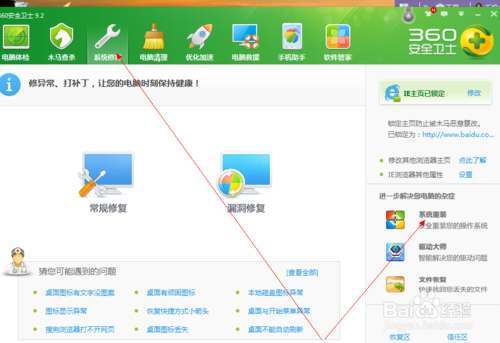
下载打开后是这个界面。上面有新手教程,第一次的话,大家可以看一看。具体一些步骤,新手教程都会讲,而且讲的蛮详细的。
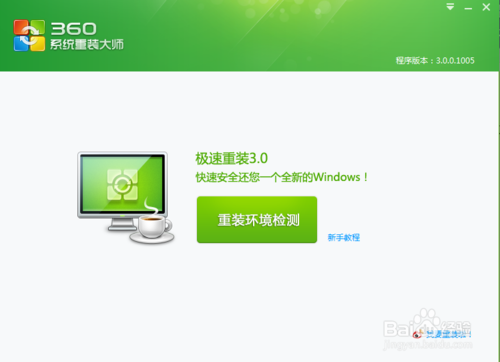
开始配置时,大家按新手教程来。先是环境检测
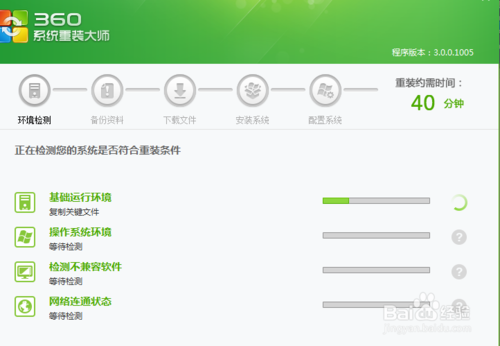
环境检测好后,会出现重装类型,一种是纯净式重装,即安装一个全新的系统,c盘内容会全部更新,其他盘没事的。另一种是保留式重装。即重装后保留原有的资料文档设置。大家根据自己情况选择一下。小钱建议大家选择保留式重装,如果资料备份完整的或者资料不重要的话可以选择纯净式的。
小编以保留式为例:点击,然后选择需要备份的资料。
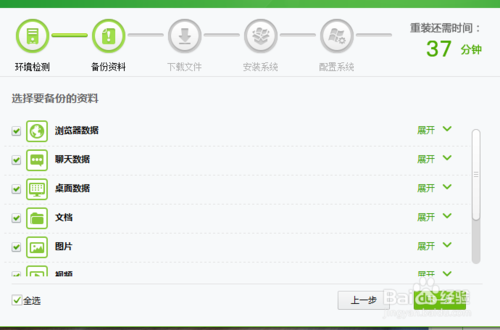
备份完成后,点击下一步,然后你就可以休息一段时间了【时间有点长】
后面的下载,安装等自己都会完成。到最后只要选择下一步就行。
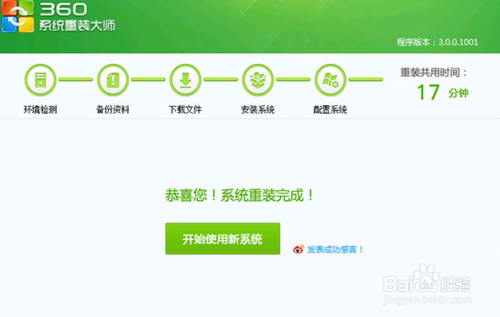
如上所述的全部文章内容就是相关简单实用笔记本重装系统教程了,学习了重装笔记本系统教程之后,你是不是开始对重装笔记本系统慢慢开始改观了,确实有了360重装大师操作笔记本重装系统教程,重装笔记本系统确实要简单方便地多。喜欢的话可以尽管用!
笔记本重装系统教程,重装笔记本系统








